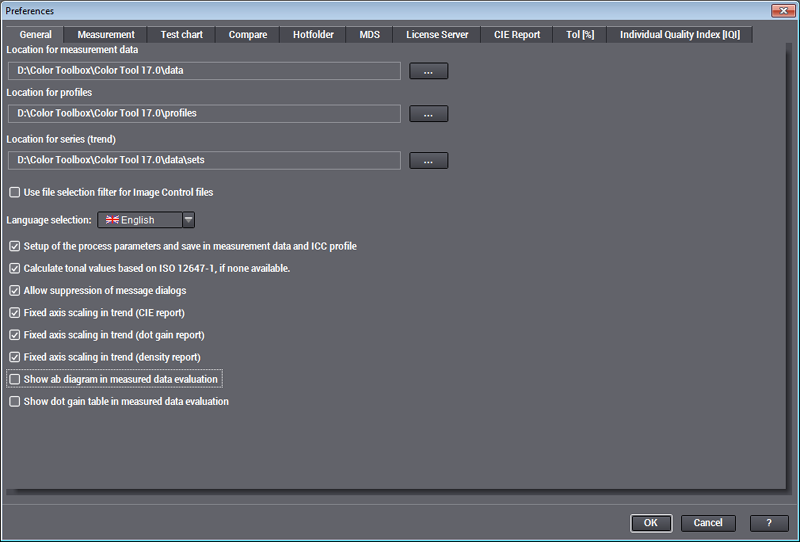
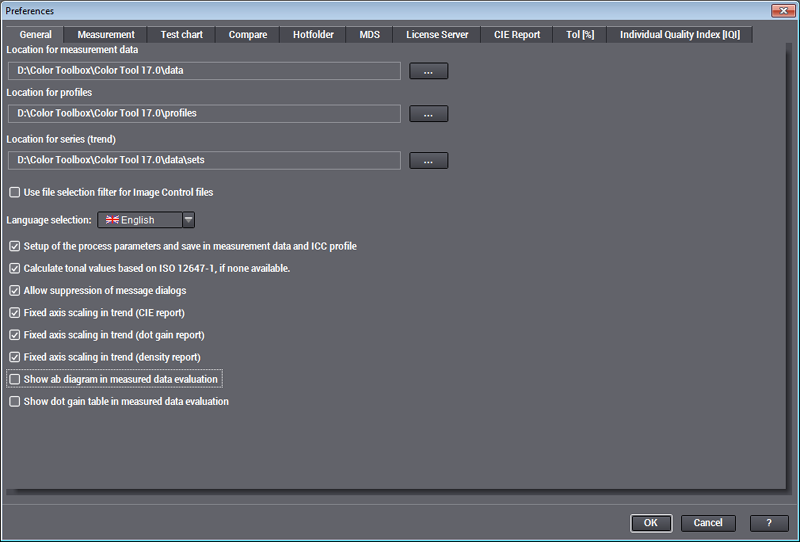
[一般]タブでは、以下の設定を行うことができます:
•カラーデータファイル、ICCプロファイル、データシリーズに対してそれぞれ別の保存場所を定義する(開く/保存)。
3つの点の付いたボタンをクリックしてデフォルトの保存場所を変更し、表示されるダイアログでデータの保存場所を選択します。
•Prinect Image Control のファイルに対する選択フィルタをオンまたはオフにする。
この機能を有効にすると、ファイルを開くためのダイアログ[Image Control ファイル選択]が現れます。このダイアログでは、[機械]、[ジョブ]、[日付]、[印刷]、[用紙]、[要素]の6つの分類を使って、スピーディにファイルを選択することができます。Prinect Image Control で作成されたファイルは保存時に自動的に命名され、その際、分類に必要な情報が付与されます。カラーデータファイルの名前は分類され、識別名は関連リストに追加されます。
•ユーザーインタフェースの言語を選択
その後、プログラムを再起動してください。
•簡易モードに切り替え
[比較]機能では、品質判定(レポートおよびプルーフ統計)の全体結果のみが表示されます。
•プロセスパラメータの設定および保存機能の有効化
この機能を有効にすると、プロセスパラメータを入力して、測定データに一緒に保存できます。同じくプロセスパラメータと測定データが、作成されたICCプロファイル内に保存されます。
この機能がオフの場合、プロセスパラメータ入力ダイアログはロックされ、プロセスパラメータを測定データに一緒に保存することはできません。
推奨:機能を有効にする
•網点面積率がない場合には、ISO 12647-1 に基づく網点面積率を計算するために、この機能を有効にします。
ドットゲインは、測定した濃度値から決定されます。この機能が有効で、また濃度値を測定しなかった場合、スペクトラル値から濃度値が計算されます。スペクトラル値も測定しなかった場合には、Lab (xyz) 値からの一般的な近似値で計算されます。
推奨:機能を有効にする
•メッセージダイアログの非表示を許可する
この機能をオンにすると、規格に準じないデータを読み込む際に現れるメッセージが表示されなくなります。
この機能がオフの場合、メッセージに示されるリストボックスを有効にすると、次からメッセージが表示されません。
•長期分析の際、CIE、網点面積率および/または濃度の各レポートに対する固定の軸倍率をそれぞれ別にオンまたはオフにする。
この機能を有効にすると、すべての表示に対して、動的なスケーリングではなく固定軸が適用されます。これによって、分析結果(特にドットゲイン評価において)の認識と比較が行いやすくなります。
•[測定]での追加表示を有効にする。
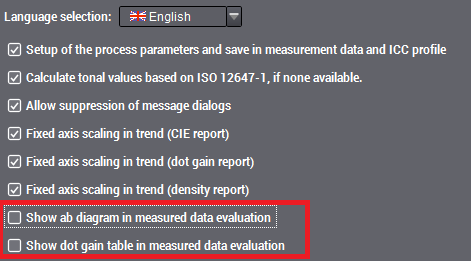
このオプションを有効にすると、[測定]タブに、abダイアグラムおよび/またはドットゲインテーブルの表示が追加されます。
abダイアグラム:[比較]主要機能に移動しなくても、abダイアグラムの表示を追加することができます([abダイアグラム]表示を参照)。
ドットゲインテーブル:このテーブルは、[測定>ドットゲイン]で、曲線表示の下部分を開くと表示されるテーブルと同じです(データテーブルを参照)。下部分を開くと曲線表示が縮小されるため、場合によっては、ドットゲインを表すこれら2つの表示形式を、タブバーで切り替えるほうが見やすいかもしれません。
注記:カラー測定 (測定対象となる値) と、測定条件 (濃度状態、フィルタ、バッキング、濃度表示) の設定は、使用する装置によって異なりますが、このダイアログボックスのみで設定可能です。装置を初期化する前に設定する必要があります。測定条件の変更は、次の測定ドキュメントから有効になります。
[測定]タブで、測定ドキュメントのカラー測定に関する様々なプリファレンスを定義できます:
測定条件
•ISO-13655-標準に準拠するCIELa*b*値のスペクトル測定条件:M0(未定義、多くの古い測色計)、M1(D50・昼白色)、M2(UVカットフィルタ)、M3(M2 + 偏光フィルタ)
この選択は計算には影響を及ぼしません。
•濃度ステータス(「ISO 5-3 ステータス T」または「ステータス DIN16536 NB」など)。この選択はいくつかの計算に影響を及ぼします。
注記:[カラー測定]ダイアログでフィルタの種類を変更すると、その変更が自動的にプリファレンスにも適用されます。
•使用するバッキング(ブラックまたはホワイト)。この選択は計算には影響を及ぼしません。
•濃度表示(絶対的または相対的)。この選択はいくつかの計算に影響を及ぼします。
測定 - オプション
•直近に使用した測色計
オプションを有効にすると、直近に使用した測色計が次回の測定で使用されます。
•測定しデータファイルへ保存するカラーデータ
通常、XYZ および Lab 値が測定されます。装置でサポートされている場合は、オプションで濃度やスペクトル波長の値(反射率)も測定できます。
•ファイルを開いたときに、濃度ステータスの不一致を検出した場合の、メッセージの表示・非表示
•スペクトル反射率をチェックする
測定されたスペクトルデータは、さらに評価を行うために標準化する必要があります。UV<->青色の領域で、100%の上方にピークが現れることがあります。これは、測色計またはそのキャリブレーション、サブストレートが原因である可能性があります(特に蛍光増白剤を使用した紙の場合)。このようなケースでは、その測定データが正しいのか、あるいは測色計の故障やキャリブレーションの誤りによるエラーのせいなのか、見分けがつきません。
このオプションを有効にすると、得られたスペクトルデータが厳密にチェックされ、100%を超えるピークの許容範囲が非常に小さく抑えられます。これにより、本当は正しい測定データが却下されてしまう可能性もありますが、誤ったデータの使用は回避されます。
Prinect Color Toolboxは多くの測色計をサポートします。新標準であるISO 13655:2009に対応し、全メーカーから、この標準に準拠した測定が可能な新しい測色計が出されました。Prinect Color Toolboxが多くの測色計をサポートすることの難点は、測定機能で測色計を選択する際のリストが長くなることです。1つの測色計しか使用しない場合は、[直近に使用した測色計を記憶する]オプションを有効にすれば、この問題を解決できます。
複数の異なる測色計を代わる代わる使用する場合は、使用する機器に合わせて[測色計の事前選択]リストをカスタマイズすることをおすすめします。例えば[すべて選択解除]をクリックしてから、実際に使用する測色計だけを再び有効にします。すると、測定ダイアログの測色計リストには、事前選択で有効にした機器だけが表示されるようになり、非常に見やすくなります。
[テストチャート]タブでは、[測定]の場合と同じように、測色計の選択ダイアログで表示させるテストチャートを設定できます。そうすれば、リストの表示を実際に使用するテストチャートだけに制限して、見やすくすることができます。
テストストリップとリニアストリップのタブでも、同様に事前選択が可能です。
下の領域で、リストボックスで既定値として使用するテストチャートを設定できます。特に頻繁に使用するテストチャートがある場合は、この方法によって作業を簡素化できます。
まずテストチャートタイプで、テストチャートかテストストリップかリニアストリップを選択してから、希望のデフォルトとタイプを指定します。右側に、分かりやすいようにテストチャートのプレビューが表示されます。
使用可能なテストチャートに関する詳細:
•テストチャートに関する一般的な情報と説明:テストチャートおよびテストストリップ
[比較]タブでは、測定データファイルまたは保存した測定データを含むICC出力プロファイルを選択できます。このファイルはプログラム起動時に自動的に、[比較]機能のリファレンスとしてロードされます。
テキストボックスに完全なパスを含むファイル名を入力するか、右横にあるドットが3個示されたボタンをクリックして、[比較用のリファレンスファイル]ダイアログでリファレンスファイルを選択してください。フルパスを含むファイル名が自動的に入力されます。
[ホットフォルダ]タブでは、全部で4つの異なるホットフォルダを、付属するバックアップフォルダと一緒に選択できます。これらのホットフォルダは、分析機能において監視され、分析評価用にそれぞれスタートされます。ホットフォルダ内のデータは評価され、表示された後、バックアップフォルダに自動的にコピーされます。
注記:Prinect Image Controlでは、品質制御用のデータ(品質データ)は、[Results]フォルダ(パス:[D:\cpc24\ QualityMonitor\Results])に保管されます。通常、このフォルダには、さまざまなジョブの品質データが保管され、4台までの印刷機がこのフォルダにアクセスできるため、大容量のデータが含まれています。このため、データの概要を判りやすくするために、この[Results]フォルダをホットフォルダとして定義しないでください。[Results]フォルダから評価するデータをコピーできる別のフォルダを選択します。
新しい Prinect Image Controlで作業する場合、ワークスペース[サービス> Integration/System > Prinect 環境設定]で、クオリティモニタデータに対し任意の出力フォルダを指定できます。このフォルダでは書き込み権限が必要です。
[MDS]タブで、プロセス標準を処理するための設定を行います。
「マスターデータ格納」 (MDS) は、共通のソフトウェアリソースの一元化を目的として、その全体統合を可能にするために Heidelberg が導入したものです。MDS は、PIL コンポーネント (Prinect Integration Layer) の1つで、メッセージサービスや JDF 格納サービスもその一部です。
Prinect Color Toolbox のインストール時に、MDSサーバもローカルにインストールされます。
[網点面積率を Calibration Manager から適用]を有効にすると、Calibration Manager のプロセス曲線セット(Aim Curves)が使用されます。このボックスをオフにすると、ユーザー独自のカスタムのドットゲイン、誤差、分散を設定できます。
該当するラジオボタンをオンにして、プロセス標準をローカルまたは MDS (マスターデータ格納) のどちらで保存するかを定義できます。プロセス標準を外部 MDS サーバに保存したい場合は、外部 MDS サーバの名前およびポートを入力する必要があります。ボタンによって接続をテストできます。Calibration Manager のドットゲイン値は、プロセス標準を外部保存する際に必ず使用されます。
注記:MDSの設定を変更したら、アプリケーションを再起動する必要があります。
[ローカルプロセス標準を移動]をクリックすると、ローカルに保存されているプロセス標準がMDSに送られて、MDSで選択可能になります。
プロセス標準は、[プロセス標準] 主要機能で編集および保存できます。すべての変更は、MDS に戻すことができます。
ローカルプロセス標準を移動
外部の MDS で使用可能にさせる場合は、ローカルに保管されるプロセス標準を移動できます。
移動するにはまず、外部 MDS への接続を設定する必要があります。以下の手順で行います:
1.[MDSにプロセス標準を保存]を選択します。
2.外部 MDS があるコンピュータ名を入力します。
3.必要に応じて、接続をテストします。
4.[ローカルプロセス標準を移動]ボタンが使用可能になります。そのボタンをクリックして、[プロセス標準移行]ダイアログを開きます。
5.該当するボックスをオンにして、移行するすべてのプロセス標準を選択します。
6.[OK]をクリックして移動しダイアログを終了します。
これで、移動されたプロセス標準は、外部 MDS で使用可能になります。
MDS バックアップ
コントロールパネルの[プログラムの変更と削除]ダイアログで、MDSをインポートまたはエクスポートできます。
「Heidelberg Prinect Master Data Service 2.5.36.7」を選択してから[変更/削除]をクリックすると、以下のオプションが使用可能になります:
•復元/インポート:このオプションでは、マスターデータアーカイブを復元 (現在の MDS データは置換される) する且つ/または MDS にマスターデータをインポート (現在の MDS に追加される) することができます。
•アーカイブ:このオプションで、マスターデータアーカイブ内の MDS を選択できます。
•削除: このオプションでは、Heidelberg Prinect のマスターデータサービスによってインストールされたコンポーネントを削除できます (完全アンインストールのみ)。
[ライセンスサーバ]タブで別のライセンスサーバを選択できます:
•サーバ:現在使用しているライセンスサーバの名前が表示されます。
•新しいサーバ:希望するライセンスサーバの名前を入力します。
•ライセンス情報:使用するライセンスファイルの名前と保存場所が表示されます。
•適用: 新しいライセンスサーバが使用可能な場合、[適用]をクリックすると新しいライセンスサーバが適用されます。
注記:詳細は、License Manager のマニュアルとヘルプを参照してください。
注記:ライセンス変更後、再起動の必要はありません。
[CIEレポート]タブで、該当するチェックボックスを有効にして、CIEレポート([比較]主要機能)で表示する範囲を定義します:
•25%でのドットゲインを表示/非表示
•40%でのドットゲインを表示/非表示
•50%でのドットゲインを表示/非表示
•70%でのドットゲインを表示/非表示
•75%でのドットゲインを表示/非表示
•80%でのドットゲインを表示/非表示
•濃度値の表示/非表示
•CIELab カラー値を表示/非表示
•分析の表示/非表示
•プルーフレポートの表示/非表示
表示するデータが無い場合でも、選択したセクションは表示されます。より見やすい概観にするには、これらのセクション([全結果]を除く)は、キャプションバーに最小化したり、バーをクリックして表示または非表示にします。
[Tol [%]]タブでは、[測定]機能の[インキゾーン]および[濃度分布]に対して、許容される誤差を入力できます。
プロセス標準の誤差範囲はビューでは緑色で示され、非表示にすることもできます。
注記:インキゾーンと濃度分布の誤差設定は、濃度評価ではプロセス標準に関連しません。ここで、各表示に対して表示される評価図を参照するしきい値を
定義します(インキゾーンの濃度を表示、濃度分布の濃度を表示を参照)。
ΔE 評価の各表示には、選択した色に対するプロセス標準の許容値が表示されます。
[個人的なクオリティインデックス[IQI]]タブでは、品質条件(ドットゲイン、ΔE、グレーバランス)の重要度を決定するため、独自の値を入力できます。
評価システムは、利用できるすべてのプロセス標準「CMYK」、「MultiColor」、「スポットカラー」に適用されます。IQIシステム(スコアリングモデル)は、印刷物の品質レベルを比較および評価するための、システマティックな方法です。すべての決定的な条件をリストアップして重要性を判定し、指標が示すそれぞれの特徴を点数で評価します。スコアリングモデルを用いて質的かつ主観的な期待を量的に表し、比較を可能にします。
個々の数値(評価)をすべて合計して、指数が得られます(最大値)。これには、カラーデータおよびドットゲイン、ペーパーホワイト、グレーバランスが含まれます。
デフォルト値は3.0です。3.0から4.0の値が適切です。評価用に許可される数値は0から10です。
[グレーバランス]セクションには、プロセス標準チェック内での許容誤差が表示されます(単なる情報として;グレーバランスパラメータの編集は、[プロセス標準]主要機能の[グレーバランスのパラメータを表示]で行います。グレーバランスのパラメータを表示/非表示を参照)。
注記:チェックするテストストリップまたはミニスポットに、IQIによって評価されるサイズが含まれない場合(例:テストストリップ「Prinect 4GS」)、達成すべき最大値が自動的に調整されます。
個人的なクオリティインデックスの設定例
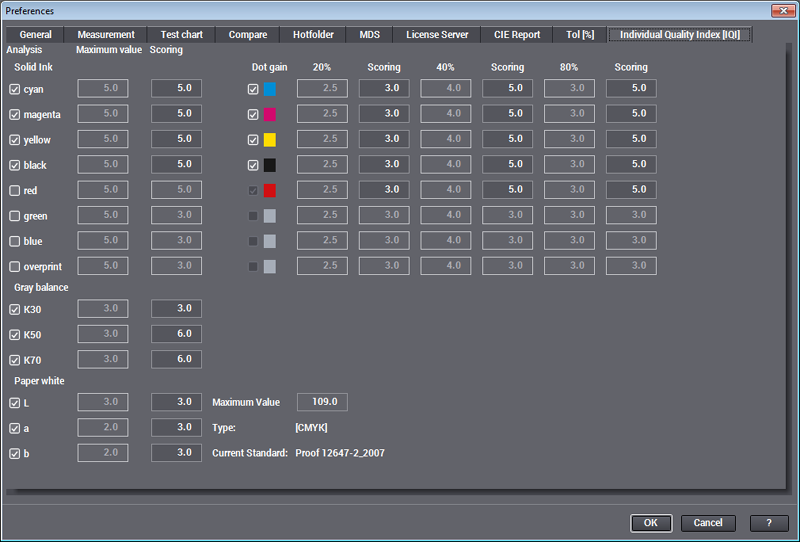
プリファレンスでのIQI最大値の構成
最大値はすべての有効な個別評価の合計です:
•[Solid ink] (色調) での評価はそれぞれ5.0で、Cyan、Magenta、Yellow、Black で20になります。
•[ドットゲイン] (20%) での評価はそれぞれ3.0で、Cyan、Magenta、Yellow、Black で12になります。
•[ドットゲイン] (40%および80%) での評価はそれぞれ5.0で、Cyan、Magenta、Yellow、Black で40になります。
•[グレーバランス]での評価はそれぞれ5.0で、K30、K50、K70で15になります。
•[紙白]での評価はそれぞれ3.0で、L、a、bで9になります。
以上から最大値は96になり、ダイアログの中央下部に表示されます。また、現在タイプと設定されているプロセス標準も表示されます。